Иллюстрированный самоучитель по p-cad
| Вид материала | Документы |
Содержание1.1. Интерфейс пользователя P-CAD Schematic. 1.2. Команды обзора |
- /Java/ Иллюстрированный самоучитель по Java, 9233.55kb.
- Разработка и развитие проблемно-ориентированного Web-портала «cad/cae/cam/cals-технологии», 41.2kb.
- Бюллетень новых поступлений июль-сентябрь 2005, 193.24kb.
- Самоучитель шахматной игры обращение к читателю, 3054.26kb.
- О. Ф. Кабардин самоучитель, 2073.07kb.
- Афанасьев Михаил Геннадьевич исследование, разработка конструкции и технологии изготовления, 128.79kb.
- Природные зоны Саратовской области, 92.48kb.
- Библиопсихотерапия алкоголизма, 1242.68kb.
- С. Н. Лукин Самоучитель Том 1 (из 3) Все права защищены © 2005 Содержание Введение, 2690.93kb.
- Подпишитесь на литературный иллюстрированный журнал, 119.25kb.
1.1. Интерфейс пользователя
Графические редакторы P-CAD имеют похожие интерфейсы и системы меню команд, общие сведения о которых излагаются ниже.
На рис. 1.2 представлен экран графического редактора P-CAD Schematic.
Горизонтальная панель инструментов содержит пиктограммы системных команд, а вертикальная панель - команды размещения объектов на рабочем поле экрана.
В поле рабочего окна располагают символы принципиальных схем и собственно схемы, составленные из символов, электрических соединений, шин и т. п.
Вторая строка снизу на экране — строка сообщений.
Самая нижняя строка - строка состояний. Значения лолей строки состояния перечисляются ниже.
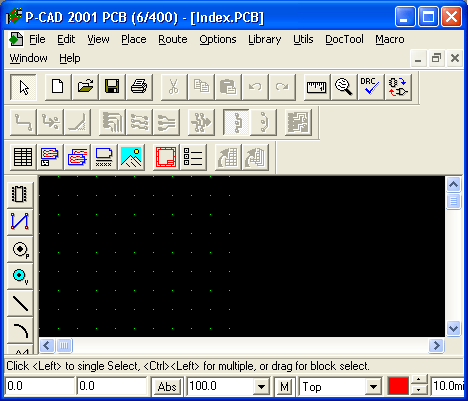
Рис. 1.2. Рабочий экран P-CAD Schematic
Координаты X и Y. Числа в полях указывают текущие координаты курсора. Перемещение курсора в заданную пользователем точку производится следующим образом. Если активизирован режим выбора объекта (команда Edit/Select), то нажатие клавиши J передает управление полю X. На клавиатуре можно набрать значение координаты X, затем нажать клавишу Tab, набрать значение координаты Y и нажать клавишу Enter. В результате указанных действий курсор переместится в заданную точку. Если выбрана одна из команд размещения Place, то можно указанными выше операциями разместить объект в заданную точку.
Значения координат вводят в милах (mil), миллиметрах (mm) или в дюймах (inch). Выбор системы единиц измерения производится при выполнениии команды Options/Configure/Units. Если координаты точки заданы в mil, то точность — один десятичный знак, а если в мм -три десятичных знака после запятой.
Кнопки переключения типа сетки ABS и Bel. Абсолютная сетка ABS имеет начало координат в нижнем левом углу рабочей области экрана. Относительная сетка Rel имеет начало координат в точке, указанной пользователем. Сетка Rel включается в том случае, если в окне команды Options/Grids активен режим Prompt for Origin. Значение шага сетки устанавливается при нажатии на кнопку выбора (стрелка,), находящуюся справа от поля шага сетки. А набор шагов сеток устанавливается в поле Grid Spacing после выполнения команды Options/Grids.
При активизации кнопки записи макрокоманд М (или клавиши М) начинается запись во временный файл всех выполняемых команд. Повторное нажатие кнопки М (или клавиши М) прекращает запись файла с именем _default.mac. Этот файл доступен только в течение текущего сеанса.
Поля текущего имени схемы и кнопка выбора имени листа отражают установки, проведенные по команде Options/Sheets в закладке Sheets. Все листы схемы одного проекта содержатся в одном файле с расширением .sch. Добавление листов в проект осуществляется командой Options/Sheets/ Sheets/Add.
Поля ширина линии и выбор ширины линии дублируют команду Options/CurrentLine. Для добавления в список новой толщины линии необходимо щелкнуть по кнопке Line Width и ввести новое значение толщины линии. Тип линии устанавливается командой Options/ Current Line в области Style диалогового окна.
В строке сообщений (справа от кнопки выбора ширины линий) отображается следующая текущая информация:
- тип, позиционное обозначение или общее количество выбранных объектов;
- значения приращений по осям X и Y при перемещении выбранных объектов;
- имя выбранной цепи;
- расстояние между выбранными точками и их проекции на оси X и Y при выполнении команды Edit/Measure.
1.2. Команды обзора
Команды обзора рабочего окна сгруппированы в меню View и изменяют вид, масштаб изображения объекта и его положение в пределах рабочего окна.
Команда View/Redraw перечерчивает экран с целью удаления «следов», оставшихся после редактирования изображения.
Команда View/Extent масштабирует изображение так, что на экран выводится все введенные на данный момент фрагменты проекта.
Команда View/Last выводит предыдущее изображение экрана.
Команда View/All выводит на экран все содержимое активного окно вместе с рамкой.
Команда View/Center (или нажатие на клавишу С) центрирует изображение относительно текущего положения курсора. Эта же клавиша используется для панорамирования изображения при установке курсора на край экрана. Если курсор расположить на границе экрана, то смещение изображения (панорамирование) выполняется при нажатии одной из клавиш со стрелками ( <—, —> )
Команды View/Zoom In или View/Zoom Out увеличивают или уменьшают изображение относительно координаты, указанной курсором, на величину параметра Zoom Factor, указанного в меню Options/ Configure. Изменение масштаба изображения удобнее производить при установке курсора в точку, относительно которой будет произведено изменение, и последующем нажатии на клавиши серый + или серый -. Команда View/Jump Location перемещает курсор в точку с координатами, которые указываются в окнах диалогового окна, появляющегося после выполнения указанной команды.
